
Объединение объектов в AutoCAD – это базовая, но необходимая операция при подготовке чертежей, особенно в архитектурных, инженерных и машиностроительных проектах. В зависимости от задачи, используются разные команды: JOIN, GROUP, BLOCK, UNION и другие. Каждая из них решает конкретные задачи: от объединения линий в единую полилинию до создания сложных 3D-моделей.
Команда JOIN применяется для сшивки линий, дуг и полилиний в непрерывные элементы. Она не изменяет геометрию, но упрощает редактирование. Это удобно, например, при формировании контуров под штриховку или при экспорте в CAM-системы.
GROUP позволяет объединить любые объекты в логическую группу. В отличие от блока, элементы остаются редактируемыми по отдельности, если использовать специальные команды, такие как UNGROUP или GROUPEDIT. Это полезно при работе с временными связками объектов, например, при создании схем или условных обозначений.
BLOCK формирует из набора объектов единый элемент с собственным именем и базовой точкой. Такой подход ускоряет повторное использование элементов в чертежах, снижает общий вес файла и упрощает управление. Блоки особенно эффективны в проектах с большим количеством повторяющихся компонентов.
Для 3D-объединения используется команда UNION. Она объединяет несколько тел в одно без потери объема. Это необходимо при подготовке моделей для 3D-печати или расчётных систем. Здесь важно следить за корректным пересечением тел, иначе операция может не выполниться.
Как использовать команду UNION для объединения 3D-тел

Команда UNION применяется для объединения нескольких 3D-тел в одно цельное тело. Работает только с объектами, созданными как солиды – полигоны и поверхности игнорируются.
Перед объединением убедитесь, что все объекты находятся в одном 3D-пространстве и не заморожены. Если тела пересекаются, команда удалит внутренние границы, оставив одно объединённое тело без видимых швов.
Алгоритм:
1. Введите UNION в командной строке и нажмите Enter.
2. Выделите все 3D-тела, которые нужно объединить. Можно использовать окно выделения или клавишу Shift для поочерёдного выбора.
3. Подтвердите выбор нажатием Enter.
Если объединение не происходит, проверьте тип объектов командой LIST. Только объекты типа 3D Solid могут быть объединены.
При работе с большим количеством тел рекомендуется перед применением UNION очистить модель от лишних элементов с помощью команды OVERKILL, чтобы избежать ошибок объединения из-за наложений.
После объединения проверьте итоговый объект с помощью MASSPROP – единое тело даст корректные значения объёма и центра масс, в отличие от группы несвязанных тел.
Объединение полилиний с помощью команды JOIN

Команда JOIN в AutoCAD позволяет объединять отрезки, дуги и полилинии в один объект, если их конечные точки совпадают или находятся достаточно близко друг к другу. Это особенно полезно при подготовке контуров для последующего использования в командах типа OFFSET, EXTRUDE или при экспорте в CAM-системы.
Для объединения полилиний выполните следующие действия:
- Введите JOIN в командной строке и нажмите Enter.
- Выберите объекты, которые необходимо объединить. Допустимо выделение как мышью, так и через фильтры, например с использованием QSELECT.
- Нажмите Enter для завершения выбора. AutoCAD попытается объединить объекты, если их параметры совместимы.
Для успешного объединения необходимо учитывать следующие условия:
- Конечные точки должны совпадать или находиться в пределах допуска, определяемого системной переменной FUZZ. По умолчанию допуск составляет 0.0001 единицы.
- Объекты должны быть расположены в одной плоскости. Если координаты Z отличаются, объединение не произойдет.
- Если одна из полилиний содержит дуговые сегменты, а другая только линейные, AutoCAD всё равно выполнит объединение, сохраняя форму каждого сегмента.
Для ускорения работы удобно предварительно преобразовать отрезки и дуги в полилинии с помощью команды PEDIT и опции Join внутри неё. Это особенно важно при работе с импортированными чертежами, где линии часто разрознены.
Проверяйте результат объединения командой LIST – если объект один и содержит нужное количество вершин, объединение прошло успешно.
Применение группы GROUP для временного объединения объектов

Команда GROUP в AutoCAD позволяет объединить несколько объектов в одну логическую группу без потери их индивидуальности. Это удобно при работе с повторяющимися элементами, которые временно нужно перемещать, копировать или редактировать совместно.
- Для создания группы выберите объекты и введите GROUP в командной строке. Название группы задавать не обязательно.
- Чтобы включить возможность выделения всей группы одним кликом, убедитесь, что переменная PICKSTYLE установлена в значение 1 или 3.
- Группы можно временно распустить без удаления, используя команду UNGROUP. Это не влияет на исходные объекты.
- Через палитру Group Manager (CLASSICGROUP) можно управлять списком всех созданных групп, переименовывать, удалять и восстанавливать их.
- Для временного отключения группировки при выделении используйте клавишу Ctrl.
Группы полезны при оформлении чертежей, когда нужно передвинуть связанный набор объектов – например, блок разметки, текст и выноску – не превращая их в постоянный блок или объединённый объект.
Разница между объединением с помощью BLOCK и GROUP
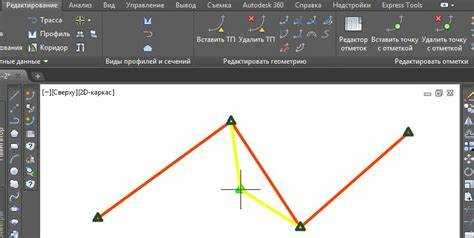
В AutoCAD для объединения объектов часто используются команды BLOCK и GROUP. Эти инструменты работают по-разному и применяются в зависимости от задач проектирования.
- BLOCK создаёт новый объект, объединяя выбранные элементы в единое определение блока. Все экземпляры блока синхронизированы – изменение одного изменяет все.
- GROUP сохраняет независимость объектов, но позволяет выбирать и перемещать их как единое целое. Изменения не распространяются на другие группы.
Основные отличия:
- BLOCK хранится в чертеже как определение. Его можно вставлять многократно с одинаковыми параметрами.
- GROUP не имеет отдельного имени в диспетчере, но может быть временно или постоянно активен через команду GROUP или через панель групп.
- BLOCK можно сохранять во внешние файлы (.dwg), использовать в других проектах и атрибутировать.
- GROUP не экспортируется отдельно и не содержит атрибутов.
- Для редактирования BLOCK используется команда BEDIT. Изменения влияют на все экземпляры.
- GROUP редактируется напрямую: объекты остаются раздельными, но при перемещении или удалении действуют как единица.
Рекомендации по применению:
- Используйте BLOCK для повторяющихся элементов: окон, дверей, мебели, технических символов.
- GROUP удобен для временного объединения объектов при компоновке или групповых операциях.
- Если нужно применить параметры или атрибуты – всегда используйте BLOCK.
- Для быстрого выделения нескольких объектов без создания определений подходит GROUP.
Склеивание отрезков и дуг в единую полилинию
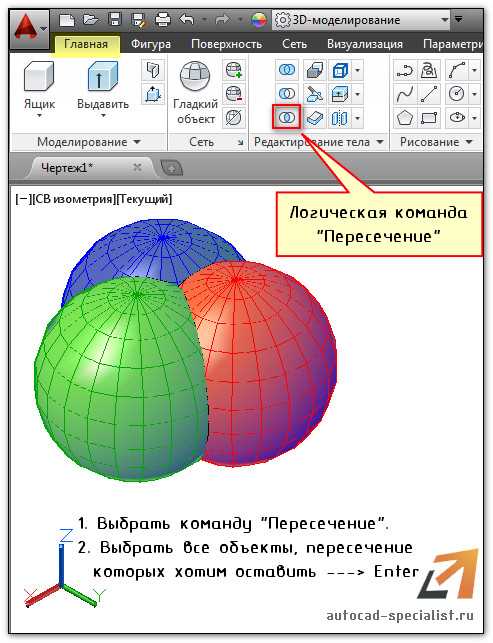
Для объединения отрезков и дуг в одну полилинию в AutoCAD используется команда JOIN или функция Редактирования полилинии (PEDIT). Основное условие – элементы должны быть соединены геометрически, без разрывов.
Команда PEDIT применяется следующим образом: выбрать любой отрезок, при появлении запроса «Преобразовать в полилинию?» – подтвердить. Далее выбрать опцию Объединить (Join) и указать остальные объекты. AutoCAD соединит только те, что имеют совпадающие концы.
Если элементы не соединяются, проверь наличие зазоров. Для поиска минимальных промежутков включается режим Ортогональности (F8) и увеличивается масштаб. Устранить зазор можно ручным перемещением вершин или командой Удлинить (EXTEND).
Для автоматической корректировки мелких несовпадений используется системная переменная FUZZ. Её значение задаётся через командную строку после вызова PEDIT. Например, FUZZ=0.01 позволит объединить элементы с разрывом до 0.01 единицы.
При необходимости объединения большого количества сегментов рекомендуется заранее преобразовать все объекты в полилинии с помощью команды CONVERTPOLY, а затем использовать PEDIT с режимом Multiple.
Как объединить замкнутые контуры в один регион
В AutoCAD можно объединить несколько замкнутых контуров в один регион с помощью команды «REGION». Этот процесс позволяет создать новый объект, который объединяет геометрию нескольких контуров, делая работу с ними более удобной, особенно при необходимости выполнения операций с областью или площади.
Чтобы объединить замкнутые контуры в один регион, выполните следующие шаги:
1. Выберите все замкнутые контуры, которые хотите объединить. Это могут быть линии, дуги, полилинии, которые образуют замкнутую фигуру.
2. Введите команду REGION в командной строке и нажмите Enter.
3. После этого будет предложено выбрать объекты, которые должны быть объединены в один регион. Выберите все нужные контуры и подтвердите выбор.
4. AutoCAD создаст новый объект регион, который будет объединять все выбранные контуры. Он будет доступен для работы с помощью стандартных инструментов для регионов, таких как измерение площади или вырезание.
Если контуры не образуют замкнутую фигуру, команда не сможет создать регион. В этом случае нужно будет проверить правильность замкнутости контуров или использовать другие методы для соединения элементов.
Объединение контуров в один регион упрощает дальнейшую работу с объектами, так как вы можете применять к региону такие операции, как выдавливание (EXTRUDE), сечение (SLICE) или создание 3D-объектов.
Объединение сплайнов и ограничений через редактирование

В AutoCAD объединение сплайнов и ограничений через редактирование позволяет эффективно работать с объектами, при этом обеспечивая точность и контроль над результатом. Это особенно важно при проектировании сложных форм и кривых, где требуется высокая степень точности в соединении элементов.
Первый метод – использование команды JOIN. Она позволяет объединить два или несколько сплайнов, если они находятся в пределах определенной близости друг к другу. Для этого необходимо выбрать объекты, после чего команда объединит их в один сплайн. Важно, чтобы концы сплайнов совпадали, иначе объединение не произойдет. Команду можно запустить через командную строку или панель инструментов.
Второй способ заключается в применении команды EDIT SPLINE. Это позволяет более гибко редактировать сплайны, включая объединение их в одну кривую с учетом различных параметров редактирования. После активации команды вы можете изменить параметры сплайна, а также добавить или удалить узлы, что влияет на форму всей кривой. Этот метод удобен для более сложных и точных настроек.
Когда речь идет о добавлении ограничений, важно учитывать, что AutoCAD позволяет применять геометрические и размерные ограничения для сплайнов. Например, ограничение COLLINEAR позволяет выровнять два сплайна вдоль одной прямой, а ограничение PERPENDICULAR – сделать сплайны перпендикулярными друг к другу. Эти ограничения могут быть добавлены через панель ограничений или команду DIMCONSTRAINT.
Для объединения объектов с ограничениями через редактирование используйте комбинацию команд, таких как CONSTRAINT и ALIGN. Вы можете выровнять сплайны с учетом их ограничений, что особенно полезно для точного соединения элементов, не нарушая их геометрических зависимостей.
Объединение сплайнов и применение ограничений через редактирование требуют внимательности, но позволяют создать точные и функциональные чертежи. Важно учитывать, что корректное использование этих инструментов обеспечит не только эстетичный, но и технически правильный результат.
Проблемы при объединении объектов и способы их устранения
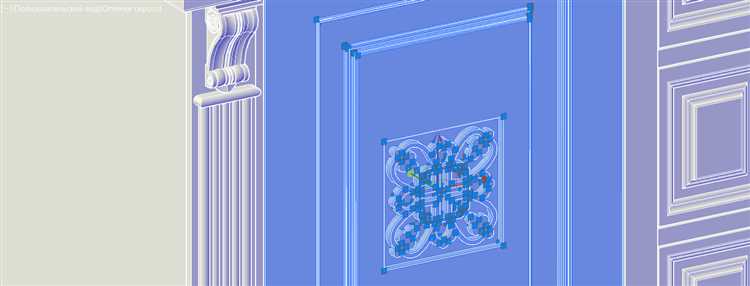
Для устранения этой проблемы рекомендуется предварительно проверять привязки объектов. Использование команды «PEDIT» позволяет редактировать полигоны и линии, а также сводить их к одной системе координат. Важно, чтобы все объекты находились в одном рабочем пространстве и имели одинаковую ориентацию. Также стоит использовать функцию «ALIGN» для точной привязки объектов в нужной позиции.
Ещё одной частой проблемой является потеря слоя при объединении объектов, что может привести к нарушению видимости или различиям в отображении элементов. Для этого необходимо заранее проверить, что все объединяемые объекты находятся на одном слое или же использовать команду «CHPROP» для изменения слоя одного или нескольких объектов перед их объединением.
В случае с полилиниями также бывает проблема с неправильным соединением сегментов. Если полилинии не совпадают по концам или не имеют общего направления, их объединение может не дать нужного результата. Чтобы избежать этого, перед объединением стоит убедиться в отсутствии лишних сегментов и правильно выставить точки соединения с помощью команды «JOIN». Также стоит проверить корректность замкнутых полилиний с помощью «OVERKILL», которая удалит излишние элементы.
Не реже встречается проблема с отображением объектов после их объединения, когда линии исчезают или не видны на чертеже. Это может быть связано с ошибками в слое «Hidden» или «Defpoints». Для решения этой проблемы необходимо проверить видимость слоёв и корректность их параметров. Рекомендуется также использовать команду «LAYER» для настройки видимости и типов линий на каждом слое перед объединением.
Важным моментом является и управление параметрами объектов. При объединении различных типов объектов (например, текстов и полилиний) может произойти потеря свойств, таких как шрифты или текстовые стили. В таких случаях следует использовать команду «EXPLODE», чтобы преобразовать объекты в базовые элементы, а затем объединить их.
Вопрос-ответ:
Какие способы объединения объектов в Автокаде существуют?
В Автокаде можно объединять объекты разными способами, включая использование команд «Слияние», «Объединение», «Привязка» и «Группировка». Каждый метод имеет свои особенности и применяется в зависимости от типа объектов и целей работы. Например, команда «Слияние» позволяет соединить два объекта в один, а «Группировка» сохраняет их как отдельные элементы, но позволяет перемещать их как единое целое.
Как объединить несколько линий в одну в Автокаде?
Для объединения нескольких линий в одну в Автокаде можно использовать команду «Объединить» (Union). Это позволяет соединить две или более линий в единую. Для этого нужно выбрать объекты, которые необходимо объединить, и активировать команду. Важно, чтобы линии были соединены концами, иначе объединение не произойдёт. Если линии пересекаются, это может привести к сложным результатам, требующим дополнительной обработки.
Можно ли объединять объекты разных типов в Автокаде?
Да, в Автокаде возможно объединение объектов разных типов, но это зависит от выбранной команды. Например, с помощью команды «Объединить» можно объединять различные геометрические объекты, такие как линии, прямоугольники и круги. Однако важно учитывать, что не все объекты могут быть объединены напрямую. В таких случаях можно использовать команды «Группировка» или «Блоки», которые позволяют сохранить различные элементы в одном объекте, не изменяя их исходных характеристик.
Как вернуть объединённые объекты в Автокаде к исходному состоянию?
Чтобы вернуть объединённые объекты к исходному состоянию, можно воспользоваться командой «Отмена» (Ctrl + Z), если действие было выполнено недавно. Если объекты были объединены с использованием команды «Блок», то их можно разблокировать через команду «Разблокировать» (Explode). Это позволит вернуть объекты в первоначальный вид, однако стоит помнить, что при разблокировании блоков потеряются их свойства, такие как связи и параметры.






